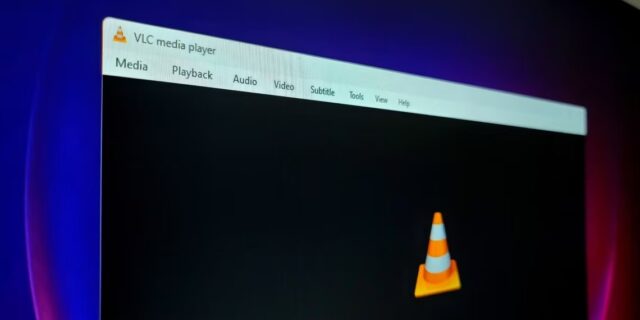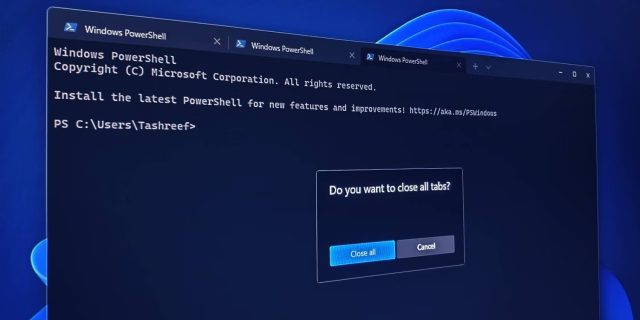می خواستید فایلی را با Command باز کنید اما به خطای zsh: permission denied برخوردید؟ نگران نباشید. راهنمای نحوه برطرف کردن ارور ترمینال مک zsh: permission denied در حل مسئله به شما کمک می کند.
آیا مرتب با ارور zsh: permission denied در ترمینال مک روبرو می شوید؟ دلایل متعددی – مانند مجوزهای ناکافی و مسائل مالکیت – اغلب باعث این امر می شود. در این مطلب نحوه برطرف کردن ارور ترمینال مک zsh: permission denied را یاد می گیرید.
فرمان را دوباره چک کنید
اولین نحوه برطرف کردن ارور ترمینال مک zsh: permission denied، بررسی دوباره فرمانی است که باعث خروجی ترمینال “zsh: permission denied” شده است. یک دستور، سینتاکس یا اشتباه تایپی نادرست در مسیر فایل یا نام فایل یکی از دلایل رایج این خطا است.
فایل یا فولدر را Unlock کنید
ارور ترمینال zsh: permission denied می تواند به خاطر عدم دسترسی به پوشه یا فایل مورد نظر ظاهر شود. برای باز کردن قفل فایل، روی آن Control-Click کنید، Get Info را بزنید و تیک گزینه Locked را بردارید.
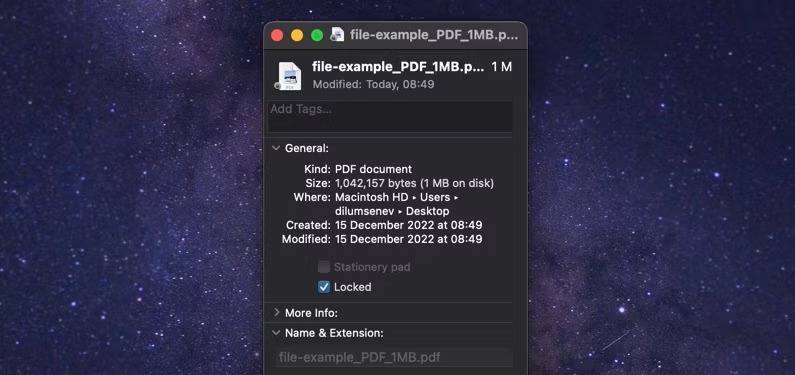
همچنین می توانید از این فرمان ترمینال برای باز کردن قفل فایل استفاده کنید:
chflags nouchg [file or folder path]مجوزهای Execute را اضافه کنید
اگر زمان باز کردن SH (اسکریپت shell) به ارور zsh: permission denied برخورد می کنید، این احتمال وجود دارد که ترمینال مجوزهای execute را نداشته باشد.
برای رفع آن، از یکی از دستورهای زیر برای اضافه کردن مجوزهای “execute” به فایل استفاده کنید:
chmod +x [SH file path]chmod +755 [SH file path]
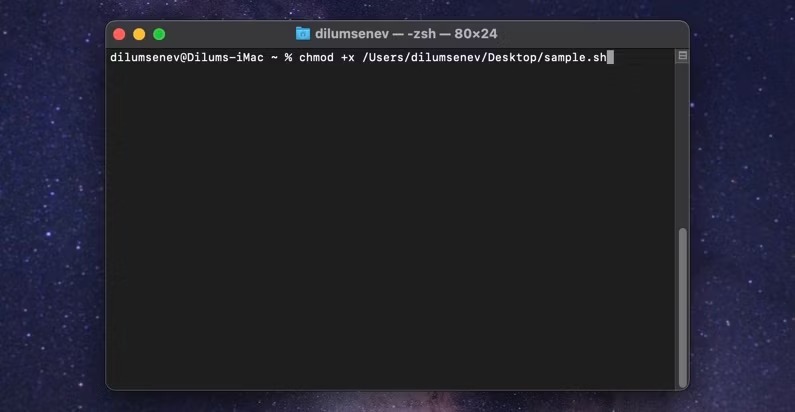
مالکیت کاربر و گروه را تغییر دهید
راهی دیگر در نحوه برطرف کردن ارور ترمینال مک zsh: permission denied، تغییر مالکیت کاربر یا گروه است. اگر ارور zsh: permission denied باقی ماند، با دستور Terminal زیر، مالکیت کاربر و گروه فایل یا پوشه را تغییر دهید. هر دو نمونه USER را با نام کاربری اکانت مک خودتان جایگزین کنید.
chown -R $USER:$USER [file or folder path]برطرف کردن ارور ZSH Permission Denied در مک
ارور ترمینال zsh: permission denied، خطای عجیب و نادری نیست. معمولا علت آن فرمانی است که درست اجرا نشده. با کمک راهنمای نحوه برطرف کردن ارور ترمینال مک zsh: permission denied می توانید مشکل را حل کنید.
می خواهید بیشتر از ترمینال مک بدانید؟ نحوه حل مشکل خرابی برنامه ها در مک را ببینید.